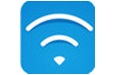 小米随身wifi官方版是一款好用的WiFi共享软件。小米随身wifi最新版使用时可以将随身WiFi变身为无线网卡,无法连接无线的台式电脑或无自带网卡笔记本,只要插入随身WiFi,切换至无线网卡模式,即可接收WiFi信号,从此告别网线。小米随身wifi官方版插上电脑或笔记本后,启动小米随身WiFi,你的手机、平板就能连上WiFi。
小米随身wifi官方版是一款好用的WiFi共享软件。小米随身wifi最新版使用时可以将随身WiFi变身为无线网卡,无法连接无线的台式电脑或无自带网卡笔记本,只要插入随身WiFi,切换至无线网卡模式,即可接收WiFi信号,从此告别网线。小米随身wifi官方版插上电脑或笔记本后,启动小米随身WiFi,你的手机、平板就能连上WiFi。
更新日志
1、支持小米账号绑定云U盘,数据随身携带更安全
2、全新的云U盘界面,可以按类别浏览文件,更加贴心
3、支持切换无线网卡模式,电脑可以通过随身WiFi扫描并连接附近的WiFi网络
4、优化了设备管理界面的默认显示策略
功能介绍
插上、连接、上网!
创建WiFi就这么简单,插上电脑或笔记本后,启动小米随身WiFi,你的手机、平板就能连上WiFi。
告别网线
将随身WiFi变身为无线网卡,无法连接无线的台式电脑或无自带网卡笔记本,只要插入随身WiFi,切换至无线网卡模式,即可接收WiFi信号,从此告别网线。
FAQ
1、小米随身wifi驱动安装失败怎么办?
开始→运行,输入【service.msc】,即可启动服务管理器,在那里手动找到Device Install Service、Device Setup Manager 这两个服务启动,启动这两个服务之后,就可以正常安装了。
2、能穿墙吗?能连接多少设备?信号能传多远?
小米随身WiFi能穿一堵墙但信号会有衰减,理论来说可以连接三十台左右设备没问题,信号在无承重墙、无干扰的情况下可以到达半径三十米的范围。
3、为什么电脑关机、睡眠或者电脑不能联网的时候随身WiFi就不能用了?
小米随身WiFi需要通过电脑的网络来创建无线网络,所以当您的电脑无法上网或者电脑睡眠、关机的话,随身WiFi的无线网络也就无法使用了。
安装步骤
一、在本站下载小米随身wifi软件,双击运行。
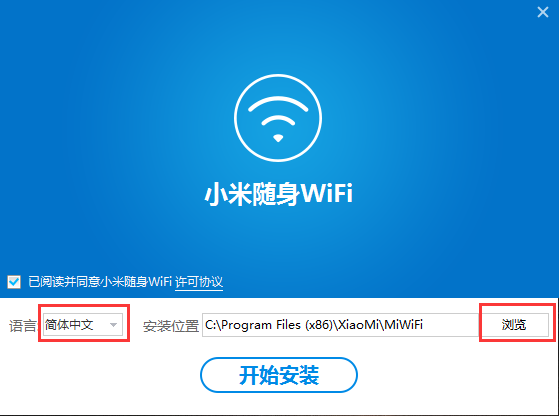
二、可点击【浏览】选择软件的安装位置。所有内容设置完毕点击【开始安装】,耐心等待软件安装完成。
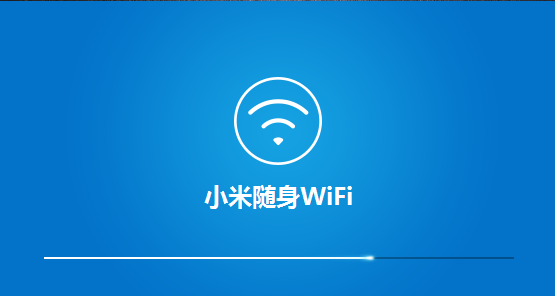
三、软件安装完毕,点击【立即体验】,会提示您插入小米随身wifi,按提示操作即可。

使用技巧
使用移动设备连接免费wifi?
第一步:插入小米随身Wi-Fi后,也仅仅需要几十秒,就能创建完成网络并使用。
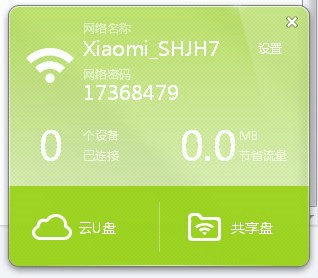
第二步:使用移动设备连接小米随身WiFi创建的免费wifi网络(如首次使用,需在官网下载驱动安装)。
第三步:大功告成啦,用你的手机、PAD等移动设备开始免费上网吧。
小米WiFi怎样转为网卡功能?
1、打开软件后,点击软件顶部的三个横杠图标。在弹出的选项中点击【切换到网卡模式】。
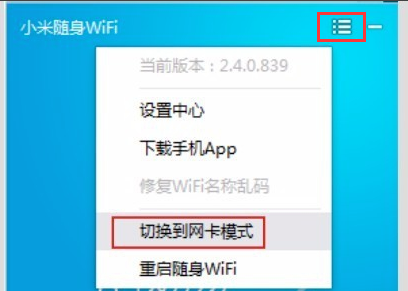
2、然后退提示您小米WiFi变身为无线网卡,点击【开启】就可以了。
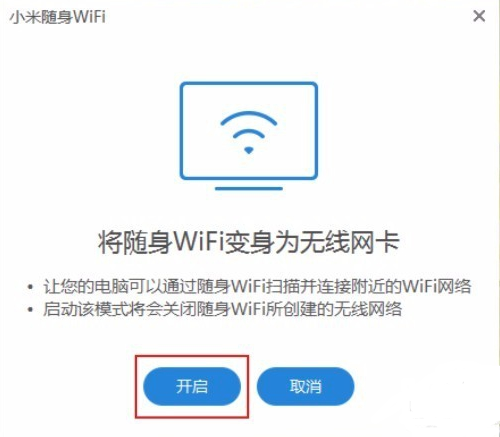
3、耐心等待一会,完成后你会看到“切换到WiFi模式”说明切换成功。
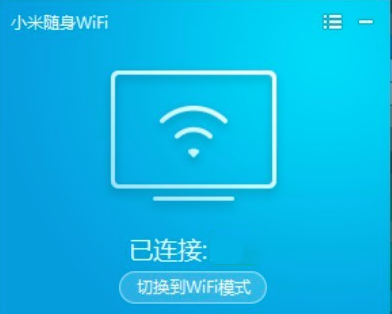

 中维数字监控系统c790驱动 v7.9.0.5
中维数字监控系统c790驱动 v7.9.0.5
 英菲克p-w2鼠标驱动 官方安装版v1.0
英菲克p-w2鼠标驱动 官方安装版v1.0
 罗技G29方向盘驱动 官方版v8.83.85
罗技G29方向盘驱动 官方版v8.83.85
 迪龙游戏手柄驱动 官方版v6.0.0.619
迪龙游戏手柄驱动 官方版v6.0.0.619
 Microsoft xbox360手柄驱动 官方版v6.29
Microsoft xbox360手柄驱动 官方版v6.29
 北通手柄万能驱动 官方版 v1.0
北通手柄万能驱动 官方版 v1.0
























